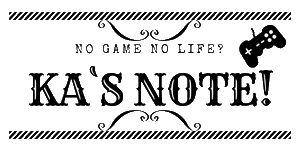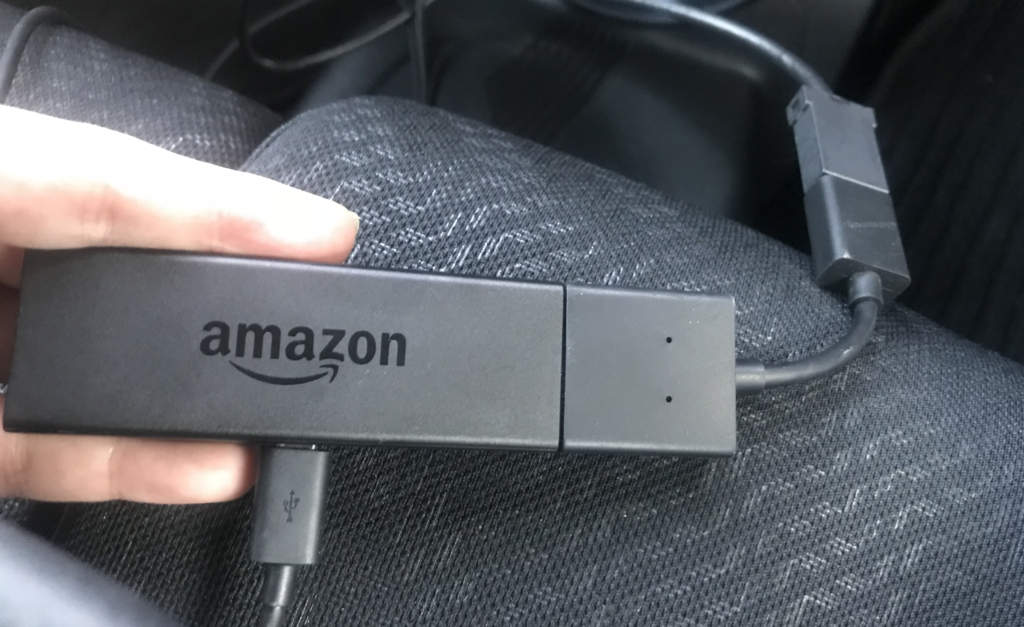前回、スマホの画面をカーナビに出力して動画配信サービスを見る方法について検証結果をブログに書きました。
結果的にスマホの画面をHDMI変換ケーブルを利用した方法では見れないため、別の方法を紹介していました。
ところが、ここ2018年12月時点での動向配信サービスの動向としてHDMI変換ケーブルを経由しても再生できるようにしているサービス(U-NEXTなど)が登場するようになり二転三転しているような感じになっています。

しかしながら、まだ対応していないサービスも多いためここではChrome castやAmazon Fire TV stickなどのガジェットを活用する方法について紹介します。
Fire TV stickを使ってカーナビで動画を見る方法について
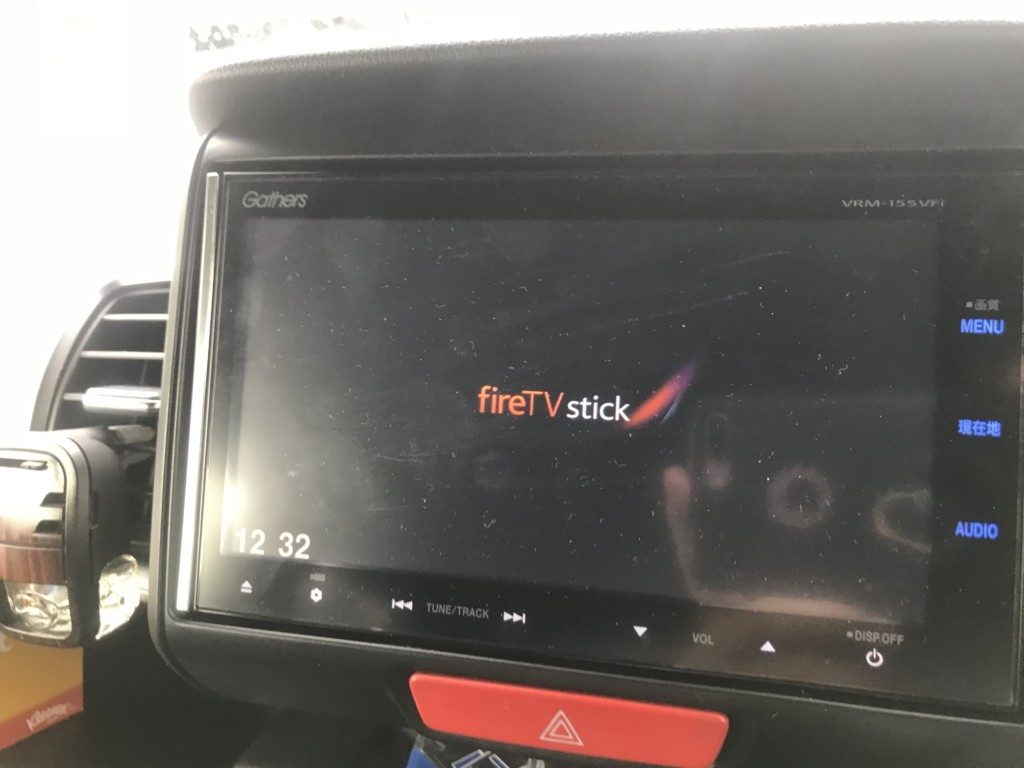
まず最初にカーナビにHDMIを読み込ませることができるようにするのが最低限の条件となっています。
Fire TV stickはHDMIのみに対応しているため、差し込み口が必要になるというわけです。
カーナビがHDMIに対応していない場合
前回の記事でも書いているのですが、仮にHDMIに対応していないカーナビの場合にはVTRコード(三色のアレ)に変換して利用する方法もあります。
HDMIからVTRに変換できるコンポジットを活用すれば問題なくFire TV stickを利用することができます。
ただ、変換器によっては画質がHDMIよりも劣ることもあるので注意が必要です。
ちなみにChrome castでも同じ準備が基本的に必要となります。
電源供給はUSBチャージャーからでも
Fire TV stickやChrome castなどのガジェットは電源供給が必ず必要になります。
安定して動作させるにはACコンセントからのほうが良いのですが、コンセントの差し込み口がない車種の場合はUSBチャージャーを利用するのが手っ取り早いかと思います。
USBチャージャーで電源供給力が悪いものだと、不安定な動作になることもあるのである程度しっかりしたものを使うことをオススメします。
スマホのテザリングで通信する
カーナビとの接続ができて、無事に起動することができたら、あとはネットワークに接続するのみとなります。
最近のスマホの通信プランは大容量プランも多いため、テザリング機能を活用してネットワークに接続するのがオススメです。
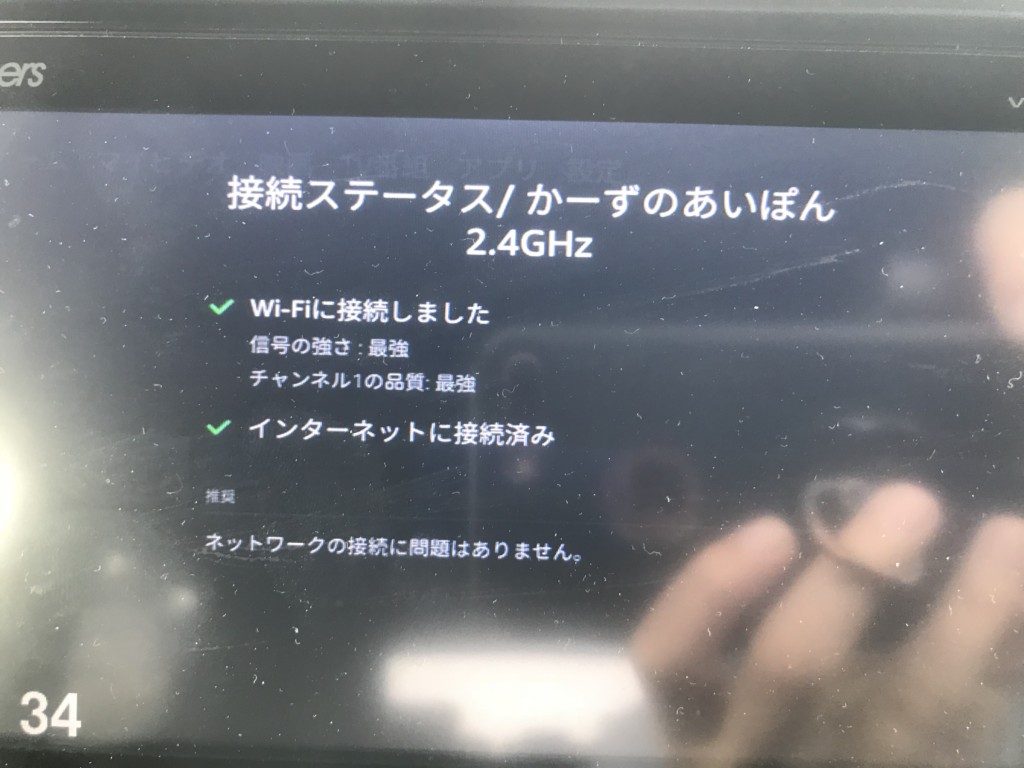
モバイルWi-Fiを利用している方であれば、そちらを優先的に利用しましょう。
これでスマホの電波が入る場所であればどこでもネットに接続できて動画を視聴することができます。
視聴するまでに必要な準備まとめ
視聴するまでの流れについては説明しました。ここまでで必須になる道具や条件についてまとめます。
2.Amazon Fire TV stickもしくは、Chrome castを使う
3.スマホのテザリング機能かモバイルWi-Fiが使える環境
4.車用のUSBチャージャーが使える環境
以上4点のモノや準備が整っていれば車の中でも動画配信サービスを利用することができます。
オススメのデバイスについて
Amazon Fire TV stickとChrome castのどちらがオススメなのかといえば、Fire TV stickのほうをオススメします。カーナビの画面をタッチして操作することができず、リモコンがあるデバイスのほうが利便性が高くなることからもリモコンありのガジェットがオススメとなります。
Chrome castではTVリモコンで操作することができるのですが、カーナビで利用する場合だと対応していないことがほとんどです。
Fire TV stickには専用リモコンが一緒についてくることもそうなのですが、音声認識で動画が検索できるのはかなり使い勝手がいいです。そのためどちらかと言えば、Fire TV stickのほうがオススメできます。
ただし、スマホに専用アプリがあるのでそちらで操作する方法もあるので、最終的には好きな方を使うのがベストかと思います。
新型と旧型の使い道(両方持っている人)
2018年12月13日にFire TV stickの新型が出ました。旧型では4Kに対応していなかったのですが、新型では4Kに対応するようになりました。
旧型から新型を新たに購入しようと考えている方は、旧型のFire TV stickを車専用で使い、4Kに対応した新型を自宅で使うという方法はいかがでしょうか?
テザリング時の通信制限には注意
スマホのテザリング機能を使って、Wi-Fiに接続する場合は通信容量に注意してください。毎月の通信容量をオーバーしてしまうと、翌月まで低速モードになってしまうので本当に気をつけてほしいです。
最近では通信量が大容量になっているプランが主流になっているとは言え、車内で映画なんかをたくさん見てしまうとすぐに制限されてしまいます。
関連スマホが通信制限にかかってしまったのでレンタルWi-Fiで凌いだ話
通信量を抑える設定も覚えておく
通信制限にかからないために一番いいのは、動画の再生画質を制限しておくことです。
デバイス側の再生画質設定と動画配信サービス側の画質設定の両方を自動モードにせずに、低画質モードなどに設定しておくことで通信容量をかなり抑えることができます。

さいごに
スマホを経由する方法で動画を見るには事前に準備が必要で、パソコンも利用していたためかなり面倒でした。
その代わりに今回紹介している方法であれば、カーナビにFire TV stickやChrome castなどのガジェットを接続すればかなり簡単に見れるようになります。
▼画像中の動画はアニメ「ヴァイオレットエヴァーガーデン」
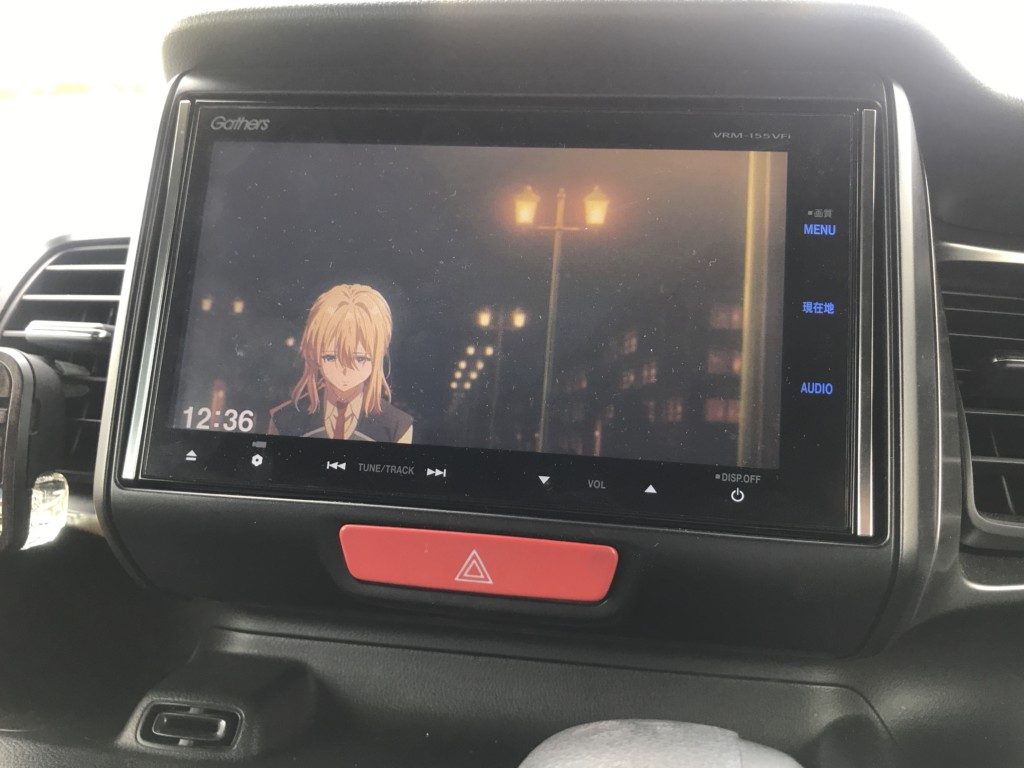
カーナビ部分にタブレットを埋め込むのもありだと思いますが、その際の作業が面倒すぎるのでさすがにやりませんが(笑)
ただし、長時間のドライブで映画などを数本みる際にはスマホの通信容量を使いすぎないよう画質を落としたりして節約しながら使うことをオススメします。